
কন্টেন্ট
- পর্যায়ে
- পদ্ধতি 1 টি আইওএস ডিভাইসের সাথে যুক্ত করা হচ্ছে
- পদ্ধতি 2 অ্যান্ড্রয়েড ডিভাইসগুলির সাথে যুক্ত করা
- পদ্ধতি 3 অন্যান্য সমস্ত ডিভাইসের সাথে যুক্ত করা
কোনও মটোরোলা ব্লুটুথ ডিভাইসের সাহায্যে আপনি আপনার কানের বিরুদ্ধে ফোনটি ধরে না রেখে বা স্পিকার ফাংশনটি ব্যবহার না করেই অন্য ক্রিয়াকলাপ চালিয়ে যেতে আপনার হাত ব্যবহার না করে ফোনে যোগাযোগ করতে পারেন। একটি মোটোরোলা ব্লুটুথ হেডসেটটি বেশিরভাগ ডিভাইসগুলির সাথে যুক্ত করা যায় যা ব্লুটুথ প্রযুক্তি সমর্থন করে।
পর্যায়ে
পদ্ধতি 1 টি আইওএস ডিভাইসের সাথে যুক্ত করা হচ্ছে
-

আপনার মোটোরোলা ব্লুটুথ হেডসেটটি চালু করুন। -

আপনার হেডসেটের আলোটি ঝলকানি বন্ধ করার জন্য অপেক্ষা করুন এবং নীল রঙে স্থায়ীভাবে স্থির থাকুন। নীল আলো যখন আর ফ্ল্যাশ করবে না তখন লোরিললেট জুটি মোডে স্যুইচ করবে। -

আপনার আইওএস ডিভাইসের হোম স্ক্রিনে "সেটিংস" অ্যাপ্লিকেশনটিতে আলতো চাপুন। -
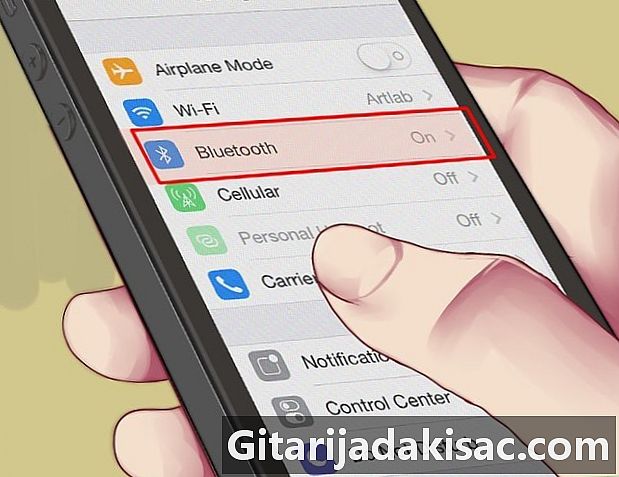
"ব্লুটুথ" এ আলতো চাপুন। আপনার আইওএস ডিভাইসটি স্বয়ংক্রিয়ভাবে নিকটস্থ ব্লুটুথ ডিভাইসগুলির জন্য অনুসন্ধান শুরু করবে। -

মটোরোলা ব্লুটুথ হেডসেটের নামটি যখন উপলব্ধ ডিভাইসের তালিকায় উপস্থিত হয় তখন এটি নির্বাচন করুন। -

পাসওয়ার্ডের জন্য অনুরোধ জানানো হলে আপনার আইওএস ডিভাইসে "0000" লিখুন। আপনার আইওএস ডিভাইসটি এখন আপনার মোটোরোলা ব্লুটুথ হেডসেটের সাথে যুক্ত হবে।
পদ্ধতি 2 অ্যান্ড্রয়েড ডিভাইসগুলির সাথে যুক্ত করা
-

আপনার মোটোরোলা ব্লুটুথ হেডসেটটি চালু করুন। -

আপনার হেডসেটের আলোটি ঝলকানি বন্ধ করার জন্য অপেক্ষা করুন এবং নীল রঙে স্থায়ীভাবে স্থির থাকুন। নীল আলো যখন আর ফ্ল্যাশ করবে না তখন লোরিললেট জুটি মোডে স্যুইচ করবে। -

আপনার অ্যান্ড্রয়েড ডিভাইসে হোম বোতামটি আলতো চাপুন এবং সেটিংসে যান। -
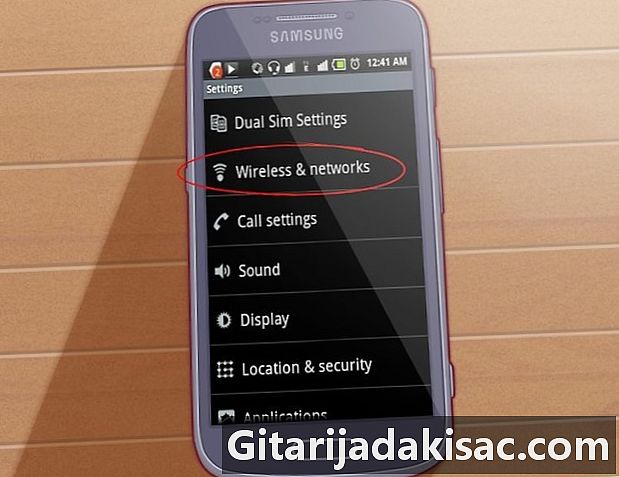
"নেটওয়ার্ক সংযোগগুলি" এ আলতো চাপুন। -

সংশ্লিষ্ট ফাংশনটি সক্রিয় করতে "ব্লুটুথ" এ আলতো চাপুন। "ব্লুটুথ" এর পাশের বাক্সে একটি চেক চিহ্ন উপস্থিত হবে। -
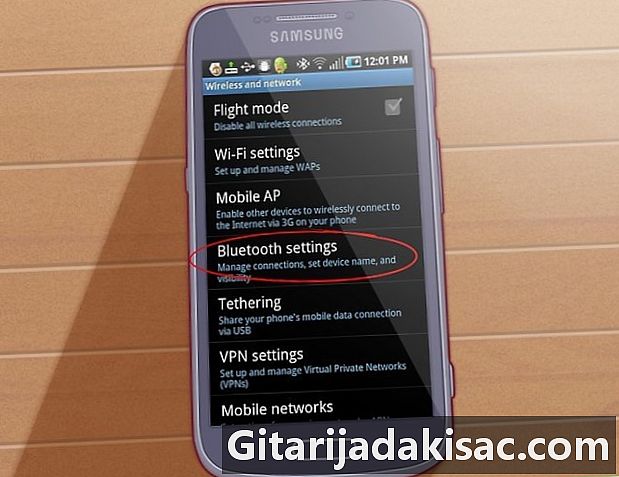
"ব্লুটুথ সেটিংস" এ আলতো চাপুন। আপনার অ্যান্ড্রয়েড ডিভাইস স্বয়ংক্রিয়ভাবে নিকটস্থ ব্লুটুথ ডিভাইসগুলির জন্য অনুসন্ধান শুরু করবে।- যদি আপনার অ্যান্ড্রয়েড স্বয়ংক্রিয়ভাবে ডিভাইসগুলির জন্য অনুসন্ধান শুরু না করে তবে "বিশ্লেষণ করুন" এ আলতো চাপুন।
-

মটোরোলা ব্লুটুথ হেডসেটের নামটি যখন উপলব্ধ ডিভাইসের তালিকায় উপস্থিত হয় তখন এটি নির্বাচন করুন। -

পাসওয়ার্ডের জন্য অনুরোধ জানানো হলে আপনার অ্যান্ড্রয়েড ডিভাইসে "0000" লিখুন। আপনার অ্যান্ড্রয়েড ডিভাইসটি এখন আপনার মোটোরোলা ব্লুটুথ হেডসেটের সাথে যুক্ত হবে।
পদ্ধতি 3 অন্যান্য সমস্ত ডিভাইসের সাথে যুক্ত করা
-

আপনার মোটোরোলা ব্লুটুথ হেডসেটটি চালু করুন। -

ফ্ল্যাশিং বন্ধ করতে এবং আপনার নীল রঙে স্থায়ীভাবে স্থির থাকতে আপনার হেডসেটের আলোর জন্য অপেক্ষা করুন। নীল আলো যখন জ্বলবে না তখন লোরিললেট যুক্ত হতে প্রস্তুত হবে। -
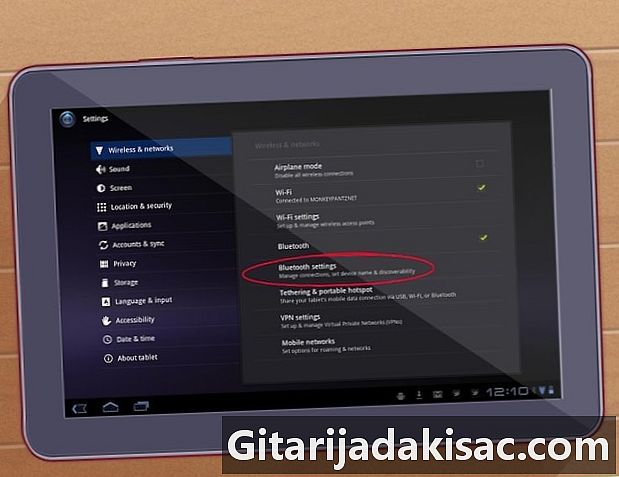
আপনার ডিভাইসের ব্লুটুথ সেটিংস মেনু ব্রাউজ করুন। ব্লুটুথ সেটিংসের অবস্থানটি আপনার মোটোরোলা ব্লুটুথ হেডসেটের সাথে আপনি যুক্ত করার চেষ্টা করছেন এমন ডিভাইসের উপর নির্ভর করবে। উদাহরণস্বরূপ, আপনি যদি কোনও মটোরোলা মোবাইল ফোন ব্যবহার করছেন যা অ্যান্ড্রয়েড চলছে না, তবে ব্লুটুথ সেটিংস অ্যাক্সেস করতে সেটিংস মেনু থেকে "সংযুক্ত করুন" নির্বাচন করুন। -

আপনার ডিভাইসের ব্লুটুথ ফাংশন সক্রিয় এবং চলমান আছে তা পরীক্ষা করুন। -
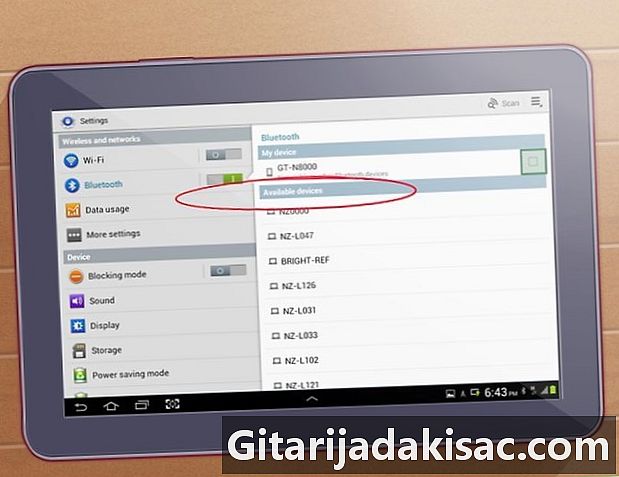
নিকটস্থ ব্লুটুথ ডিভাইসগুলি অনুসন্ধান করার জন্য বিকল্পটি নির্বাচন করুন। -
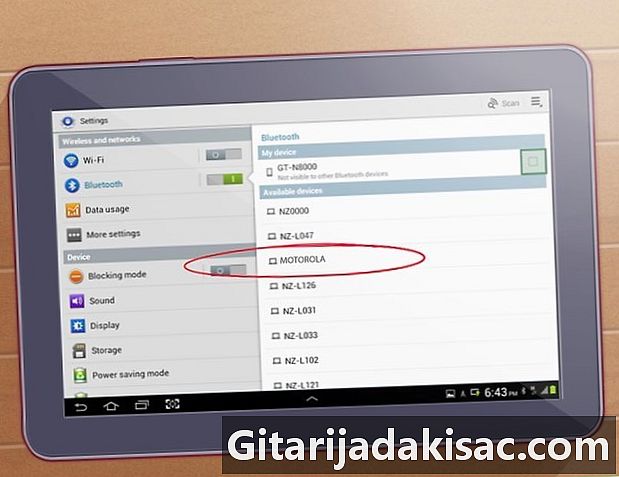
আপনার মোটোরোলা ব্লুটুথ হেডসেটটি যখন উপলব্ধ ডিভাইসের তালিকায় উপস্থিত হয় তা নির্বাচন করুন। -
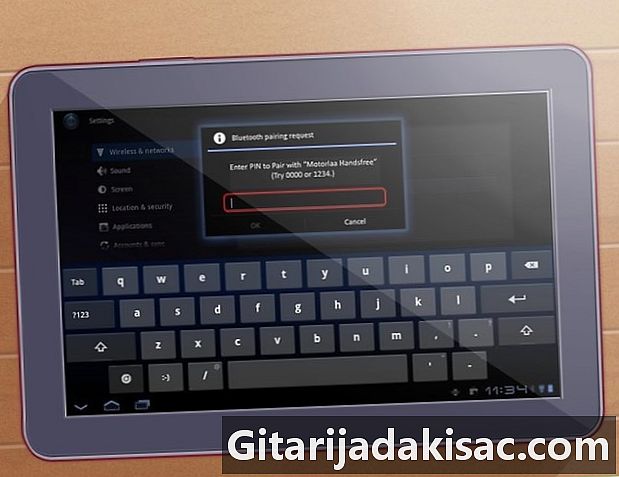
পাসওয়ার্ডের জন্য অনুরোধ জানানো হলে আপনার ডিভাইসে "0000" লিখুন। আপনার ফোন বা ওয়্যারলেস ডিভাইসটি এখন আপনার মোটোরোলা ব্লুটুথ হেডসেটের সাথে যুক্ত হবে।